VirtualBox is een krachtige, vrije, open-source, feature-rijke, hoge prestaties en cross-platform x86 en amd64/Intel64 virtualisatie software voor enterprise en thuis gebruik. Het draait op Linux, Windows, Macintosh, evenals Solaris hosts.
in dit artikel zullen we laten zien hoe VirtualBox 6.1 te installeren op Fedora 31 distributie met behulp van de officiële Yum repository.
Opmerking: Als u het systeem als een normale of administratieve gebruiker gebruikt, gebruik dan het sudo commando om root privileges te verkrijgen om de meeste, zo niet alle commando ‘ s in dit artikel uit te voeren.
VirtualBox Repo downloaden op Fedora 31
om VirtualBox te installeren op Fedora Linux 30, moet je eerst het virtualbox.repo configuratie bestand downloaden met behulp van het volgende wget Commando.
# wget http://download.virtualbox.org/virtualbox/rpm/fedora/virtualbox.repo -P /etc/yum.repos.d/
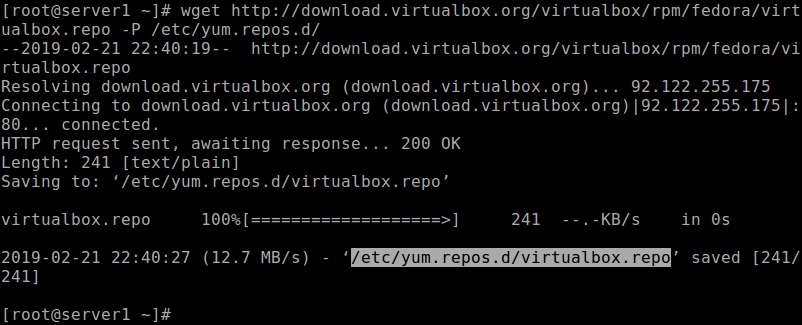
vervolgens, update de geïnstalleerde pakketten op het systeem en importeer de VirtualBox publieke sleutel door het volgende DNF commando uit te voeren. Dit zorgt ervoor dat alle systeemupdates geà nstalleerd zijn en dat het systeem de meest up-to-date kernel draait die in de distributie zit.
# dnf update
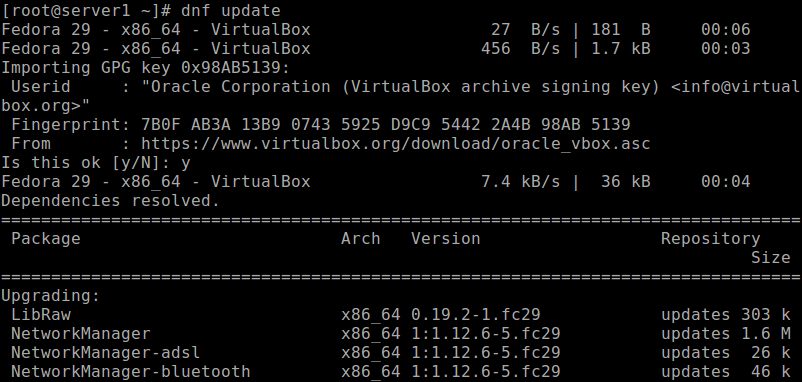
het installeren van ontwikkeltools op Fedora 31
Als u de grafische gebruikersinterfaces van Oracle VM VirtualBox (VirtualBox) wilt uitvoeren, moet u Qt-en SDL-pakketten installeren. Echter, als je alleen VBoxHeadless wilt draaien, zijn de bovengenoemde pakketten niet vereist.
bovendien zal het installatieprogramma kernelmodules op het systeem aanmaken, daarom moet u ook voor het bouwproces ontwikkeltools installeren (GNU compiler (GCC), GNU Make (make)) en pakketten met headerbestanden voor uw kernel.
# dnf install @development-tools# dnf install kernel-devel kernel-headers dkms qt5-qtx11extras elfutils-libelf-devel zlib-devel
VirtualBox 6.1 installeren op Fedora 31
zodra de vereiste pakketten en ontwikkeltools geà nstalleerd zijn, kun je nu VirtualBox 6.0 installeren met het volgende dnf Commando.
# dnf install VirtualBox-6.1
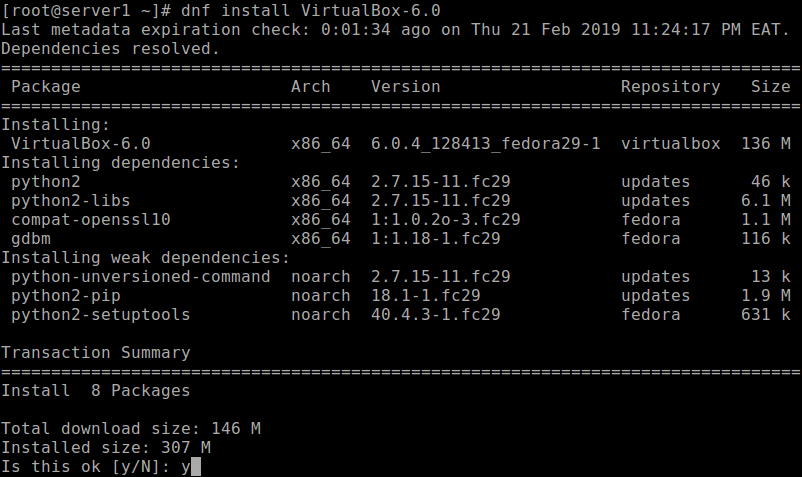
tijdens de VirtualBox pakket installatie, de installer creëerde een groep genaamd vboxusers, alle systeemgebruikers die USB-apparaten van Oracle VM VirtualBox-gasten gaan gebruiken, moeten lid zijn van die groep.
om een gebruiker aan die groep toe te voegen, gebruik je het volgende usermod Commando.
# usermod -a -G vboxusers tecmint
Op dit moment ben je klaar om VirtualBox te gebruiken op je Fedora 31. Zoeken naar VirtualBox in de activiteiten zoeken functie en klik erop om het te starten.
U kunt ook het volgende commando uitvoeren om VirtualBox vanuit de terminal te starten.
# virtualbox
Lees ook: USB inschakelen in VirtualBox
Gefeliciteerd! Je hebt zojuist VirtualBox 6.0 geïnstalleerd op Fedora 31. Als u vragen of gedachten met ons wilt delen, gebruik dan onderstaand feedbackformulier.